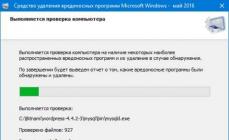Что такое ноутбук? Это переносной портативный компьютер, который одинаково хорошо работает в любом месте и на любой поверхности.
Иногда эта особенность играет с устройством злую шутку. Из-за обилия пыли в воздухе ноутбук греется и не выключается.
Общая компоновочная схема выглядит следующим образом:

На схеме, которая является типовой для подавляющего большинства устройств, видно, где расположены ключевые компоненты:
1) центральный кулер;
Эти элементы отвечают за быстродействие и скорость работы в целом. Если ноутбук, с течением времени, начал перегреваться и «тормозить», то дело не ограничивается переустановкой ОС .
Проблема чаще всего аппаратная. Иными словами, ноутбук забит пылью, которую нужно почистить.
Пыль в системе
Важно! Прежде, чем разобрать ноутбук, обязательно посмотрите в интернете соответствующие видеоматериалы. В них подробно рассказывается последовательность снятия компонентов, говорится о «подводных камнях» сборки, потайных заглушках и не только.
Запыленный кулер зачастую работает очень шумно и надрывно. Выглядит он вот так:

Как видите, он просто не в состоянии втягивать воздух, поскольку радиатор попросту забит.
Вот и общая картина:

Вся пыль тщательно выдувается, после чего элементы платы аккуратно прочищаются щеточкой с мягким ворсом, дабы не повредить нежные детали плат и микросхемы.
В подавляющем большинстве случаев, регулярная чистка спасает от множества проблем, а машина начинает работать в прежнем режиме.
Термопаста
Бывают случаи, когда обычная чистка не дает должного эффекта. Скорее всего, в системе просто пересохла термопаста из-за повышенных температур процессора и видеоадаптера.
Как результат –нагревается ноутбук.
Что представляет собой эта паста?
Это многокомпонентный состав, являющийся «прослойкой» между центральным вычислительным чипом и охлаждающей поверхностью, к которой подведены тепловые трубки.
Она препятствует перегреву элементов ввиду особого состава.
На скриншоте охлаждающие пластины выглядят вот так:

Ну а это внешний вид процессора с засохшим слоем пасты.

Счищать старый «охладитель» нужно очень аккуратно, ни в коем случае не используя острые предметы.
Иначе можно повредить целостную структуру центрального чипа, либо видеокарты, что чревато более серьезными поломками.
Аккуратно соскоблите затвердевший состав, используя деревянную или пластиковую стеку, а остатки очистите при помощи ватного диска, смоченного ацетоном.
Подойдет и жидкость для снятия лака. Так вы еще и обезжирите поверхность.
Термопаста имеет вот такой вид:

Для нанесения нового слоя выдавите небольшое количество состава из тюбика и с помощью пластиковой карточки аккуратно распределите содержимое по всей поверхности чипа.
Слой не должен превышать 1 мм. В противном случае пластина системы охлаждения не будет плотно прилегать к элементам, а сама паста быстро засохнет.
Если и это не помогло:
Вы почистили содержимое ноутбука от пыли, сменили пасту на свежую, но проблема до сих пор не решена. Прежде всего, обратите внимание на работу кулера .
Вполне возможно, что его ресурс уже исчерпал себя, и вентилятор нуждается в замене.
Также существуют модели лэптопов, которые изначально сильно нагреваются после продолжительной «тяжелой работы»: видеомонтаж , графические редакторы и другие ресурсоемкие приложения.
Или же конструкция охлаждение продумана очень посредственно.
Еще один вариант – заводской брак.
Профилактика перегрева
Чтобы обезопасить себя от попадания пыли внутрь системы, достаточно придерживаться нескольких простых правил:
1) не кладите ноутбук на диван и другие мягкие поверхности;
2) периодически прочищайте систему вентиляции;
3) избегайте пыльных помещений;
4) регулярно протирайте рабочий стол, на котором лежит компьютер.
Если вы не удовлетворены штатным охлаждением, приобретите дополнительную подставку, которая обеспечит более интенсивный приток холодного воздуха. Выглядит она так:

В ее конструкции имеется один-два кулера большого диаметра, которые обдувают нижнюю область устройства.
Тестовое ПО
Температурный режим ключевых компонентов можно отследить не только тактильно, прикладывая руку к крышке ноутбука, но и программно.
Разберем на примере последнего представителя. Для этого нужно скачать продукт, благо он распространяется бесплатно, но всего на 30 дней.
По истечении ознакомительного периода нужно будет ввести лицензионный ключ. Но и триал-версия со своими задачами справляется.
После установки запускаем и видим такую картину:

Чтобы узнать температурный режим процессора и других элементов, кликаем дважды по «Мой Компьютер», а в выпадающем списке выбираем пункт «Датчики»:

На экран выводится текущая информация о текущем состоянии аппаратной части. Она обновляется в реальном времени, поэтому все данные будут всегда актуальными.

Если температура превышает отметку 60–65 градусов, это повод задуматься и принять соответствующие меры.
Либо же выключите ноутбук на некоторое время, чтобы он успел полностью остыть.
Почему перегревается ноутбук, процессор или видеокарта. Как это исправить.
Сильно греется ноутбук, процессор, видеокарта или ПК. Как это исправить. Причин перегрева ПК, видеокарты, процессора или ноутбука может быть много.Основная из них это пыль в системе охлаждения
Вопрос: Перегрев ноутбука после установки windows 10
Доброго времени суток.
У меня ноутбук Asus k551LB. После установки window 10 пк стал греться даже в режиме простоя, чего не было при win 8.1. Подскажите, как это можно исправить и сталкивались ли Вы лично с такой проблемой?
Задав друзьям похожий вопрос, удалось выяснить, что их пк тоже страдают от перегрева, а при установке win 8.1 проблема исчезала.
Ответ: SanychBY , возможно к вашей проблеме это вовсе и не имеет отношения.
Вопрос: После установки Windows 7 не работают usb порты, тачпад, интернет
после покупки ноутбука x540lj, где была винда 10. я решил установить винду 7. и теперь после установки windows 7 не работают usb порты, тачпад, интернет. что делать?
Ответ:
efjifwe
, установка Windows - это дело неполное. Для этого необходимо устанавливать драйвера, которые можно скачать с официального сайта производителя твоего ноутбука.
Если и вправду нет драйверов для Windows 7, то необходимо вернуть ту версию Windows, которая стояла первоначально.
И, кстати, если у тебя ещё действует гарантия, то ты зря переустановил Windows, так как из-за этого у тебя гарантия просто аннулируется.
Вопрос: Как откатить обратно windows 8.1 после установки windows 10
Как откатить обратно windows 8.1 после установки windows 10 ?
Добавлено через 31 минуту
Смотрел все ваши указанные темы, но ничего не нашел по своей. Просто ответьте пожалуйста - можно вернуть (откатить) win 8.1 или нет? Если нет то какой выход? Переустановить заново?
Ответ:
Должна быть кнопка пуск>параметры>обновление и безопасность>восстановление.
Так же можно вызвать начав набирать начальные буквы "вер" слова "вернуться" в поле поиска windows рядом с кнопкой пуск.
Интересно, что у меня самого возможность отката обратно появилась только сегодня. Раньше её не было хотя я поначалу лазил везде в новой системе и тоже пытался её найти. От чего она появляется и пропадает неизвестно. Это волшебство Windows 10
Вот эти мелкие пакости портят общее впечатление. Чем спрашивается занимались 2 года с инсайдерами если после релиза до сих пор нельзя элементарно изменить адреса ДНС в свойствах интернет-подключения. Они продают бета-версию или такие проблемы только у тех, кто переходил на 10-у посредством обновления?
Чтобы такого не было, нужно было создать образ системы сторонними программами вроде акрониса или даже штатными средствами windows. Просто восстановили бы системный раздел из образа за 10 минут и продолжали пользоваться старой системой как будто ничего и не было.
Вопрос: После установки Windows 10 перестала работать одна колонка
Д оброго времени суток!
После установки Windows 10 перестала работать одна колонка
подключенная от муз. центра к ПК, если кабель подключаю через телефон работают 2 .
При подключение обычных колонок, обе работают
до этого токая проблема уже была (на виндолс 8,1), и каким то образом решалась.
кабель подключаю через заднею панель,и через переднею от муз. центра работает одна.в чем может быть проблема?
Добавлено через 16 часов 39 минут
Проблема была устранена!
Ответ: после подключения саба,и включения стереорежима на муз.центре,колонки заработали обе
Вопрос: Жуткое падение производительности после установки Windows 10
Доброго времени суток!
После установки Windows 10 появилась проблема. Она заключается в том, что в играх жутко падает FPS (на 20-50). Но после перезагрузки компьютера все приходит в норму. Бывало после очередной чистой установки 10 все было в норме и проблема не появлялась. Сейчас опять с ней столкнулся. И что самое интересно производительность падает именно в играх, свернув ее ПК работет нормально без единого лага.
Ноутбук: ASUS K56CB, i3, 4гб ОЗУ, Nvida Geforce 740M
Подозрения на:
1. Режим сна. После возобновления работы после сна началась проблема. Возможно нужно поставить правильно кучу софта ExpressCache. Хотя на 8ке до это работал хорошо и без этого.
2. Видеокарта по умолчанию. В ноутбуке 2 видеокарты. Вчера заметил, что во время игры (FPS 2-10) не работает кулер высокопроизводительной карты Nvida. В этом и закралось подозрение, что ноутбук запустился со встроенной Intel HD grapics. Хотя я поставил в настройках запуск только через Nvida.
Что пробовал:
1. Свежие драйвера с помощью DriverPack Solution;
2. Установка всех драйверов посредством самой 10;
3. Очистка кэша, временных файлов, дефрагментация;
4. Отключение левых сервисов;
5. Задание видеокарты по умолчанию;
6. Указание точного размерв для файла подкачки;
7. Читая установка Windows (как я писал выше помогает либо нет).
Извините за сумбурное изложение мыслей
Ответ:
Сообщение от Esscyh
Сколько по времени желательно?
Сообщение от LonerZzz
Посему тест нужно проводить как минимум минут 10-15 ну или до стабилизации температур. Если дойдёт то опасной отметки - комп или выключится сам или сами выключите..если температуры за 90 градусов улетят
Сообщение от CoD - MW2
В ноутах переключаемая графика, вполне возможно, что переключается на встройку.
Такого не бывает..или сразу встройка или нвидиа. Иначе игра крашилась бы...примерно также как при отвале драйвера.
Сообщение от CoD - MW2
не работает кулер высокопроизводительной карты Nvida
Он там 1 и программы в большинстве случаев на ноутбука неправильно определяют обороты..если вообще определяют.
В целом сделайте нормальный тест..и исходя из результатов..будем смотреть что делать дальше..а гадать и настраивать биосы в котором в 70% случаев такой надстройки нету будем позже
Вопрос: После установки windows 10 не работает wi-fi на ноутбуке HP
Имеется ноутбук HP, после установки windows 10 не работает wi-fi. Как определить есть ли драйверы
у на нем? Фото дисп устройств:
Ответ:
да везде косяки с работой беспроводного модуля на 10
если на оф сайте производителя контроллера/адаптера/ноута нет драйвера под 10,
подбирать вручную на удачу......
Вопрос: После установки Windows 10 на новый ПК при загрузке ОС появляется сообщение: "Компьютер запущен некорректно"
Всем привет, надеюсь на помощь!
Приобрел новый ПК, также впервые решил связаться с Windows 10. Итого имеем:
- Новый компьютер, оптический привод отсутствует;
- Флешка на 8GB (установочная, с Windows 10);
- Флешка на 16GB (образ драйверов от материнской платы).
Так как приобретал железо без оптического привода, а сразу после установки Windows 10 компьютер не видит сетевых адаптеров, пришлось писать образ драйверов материнской платы на флешку размером 16GB. После установки Windows с флешки (та, что на 8GB), работа идет нормально. ПК перезагружается без проблем. После установки драйверов на материнскую плату с флешки (та, что на 16GB) компьютер перезагружается в обычном режиме. А вот как только пытаюсь установить остальные программы или дополнительные драйвера с сайта производитя, то компьютер перестает нормально загружаться, выскакивает сообщение при загрузке ОС: "Компьютер запущен некорректно", тем самым вынуждая переустанавливать Windows 10 заново. Эта ситуация повторялась уже трижды, и я не знаю чем вызвана такая реакция. Во всех случаях уже был установлен Kaspersky Total Security. Во второй раз компьютер вообще завис, когда шла установка драйвера на чип сет, скачанного с сайта производителя материнской платы (ASUS Z170 Pro Gaming). После перезагрузки ОС уже не включилась. В третий, последний раз, ситуация повторилась после установки драйверов на видеокарту (GeForce GTX960 4GB Gigabyte). Установщик попросил перезагрузку и ОС опять предательски не запустилась.
Сейчас вот установил в 4-й раз Windows 10. Установил драйвера на материнскую плату с флешки. Пробовал перезагружать систему - всё нормально. Даже боюсь уже ставить касперского или драйвера обновлять, на ту же видеокарту.
Не подскажете, в чем может быть проблема?
Добавлено через 38 минут
Вот такое видео нашел:
Как думаете, стоит удалять файл oem-drv64.sys
в качестве решения проблемы?
Добавлено через 15 часов 38 минут
Есть мнения, ребят?
Ответ:
Сообщение от All
Подключили правильно?
Пробовали переподключать?
Драйверы с сайта материнской платы устанавливали, там их 3 штуки? Вот что не сайте пишут.
Подключил правильно, о чем свидетельствует то, что в настройках при проверке колонки играют (все кроме сабвуфера), но когда включаешь музыку работают только две передних. Пробовал всё драйвера с сайта производителя материнской платы. Мне кажется, что нужно искать драйвера на сайте Realtek, но я не уверен.
Вопрос: Пропадает wi-fi после установки windows 10
Добрый день!
Не могу решить проблему пропадания wifi история такая...
Решил установить windows 10, заинсталил все ок было, в этот же день начал падать wifi , думал что то с роутером(Mikrotik) на win7 работал отменно, проверил на других устройствах wifi работает отлично поэтому работа роутера отпала.
Не так давно купил wifi adapter d-link dwa 127 для компьютера на win7 все отлично работало, после установки win10 начались проблемы, ошибки по началу были;
1) шлюз установленый по умолчанию..... (самая популярная ошибка)
Устранялся автоматически и ошибка выплывала через разное время 5 минут и до 5-6 часов
Ползал по интернету в поисках проблемы все пробывал от питания и до обновления драйверов но ничего не помогало, правда после обновления сетевой карты и адаптера до последних дров ошибки начали другие появляться:
1) отсутсвие 1 или несколько сетевых протоколов
2) ключ безопасности роутера
3)испорчен провод
и так далее... интернет стал пропадать еще быстрей иногда сам wifi перезапускался и появлялся иногда просто отваливался и все
Сетевая карта: Realtek PCie gde family
Адаптер:d-link dwa 127
Думал проблема в винде но после отката до win7 тоже самое все повторялось, проблемы непосредственно начались после установки win10
Ноутбуки для мобильности продают с множеством возможностей настольного ПК. Помимо явно сокращённых аппаратных возможностей, система охлаждения является наиболее распространенным недостатком, с которым пользователи ноутбука будут сталкиваться в течение многих лет его использования. И вы узнаете, когда перегрев станет проблемой, так как ноутбук внезапно отключится, чтобы предотвратить критический перегрев аппаратных компонентов. Это было на старых устройствах, и это всё равно осталось и на ноутбуках под управлением Windows 10.
Чтобы решить эту общую проблему, которая может вызвать множество серьёзных проблем, если ими пренебречь, мы подготовили список немногих, так сказать, советов, которые помогут вам решить эту проблему. Поэтому, если у вас возникла проблема с перегревом на вашем ноутбуке с ОС Windows 10, убедитесь, что вы выполнили следующие шаги.
Как решить перегрев ноутбука в Windows 10
Проверьте оборудование и очистите ноутбук.
Используйте охлаждающую подставку.
Ограничьте процессы высокой интенсивности.
Отслеживайте температуру процессора в режиме реального времени.
1: Проверьте оборудование и очистите ноутбук
Прежде всего. В море взаимосвязанных проблем, на которые влияют как программное обеспечение, так и аппаратное обеспечение, перегрев является почти исключительно аппаратной проблемой. Просто определите, перегревается ли ваш ноутбук или что-то ещё. Если ноутбук внезапно отключается в середине очень интенсивной игровой сессии, и он не включается на 10 или около того минут — это перегрев. Если его дно очень горячее при касании — это перегрев.
Как только вы убедитесь, что перегрев является проблемой, мы рекомендуем проверить соответствующее оборудование. Если у вас нет инструментов для работы (правильная размерная отвертка — это в основном всё, что вам нужно), обязательно возьмите свой ноутбук и отнесите его в сервис для обслуживания. Огромное воздействие высоких рабочих температур может полностью разрушить несколько компонентов, начиная с HDD и материнской платы. И заменить их не так дёшево, как на настольных системах. Кроме того, не забывайте о потере данных, которые, для большинства пользователей, имеют более высокую цена для оплаты их восстановления.
Если у вас действительно есть подходящая отвёртка, выключите ноутбук и снимите заднюю крышку. Снимите охлаждающий вентилятор и аккуратно очистите его. Вы можете использовать влажную ткань, чтобы очистить всю пыль и мусор. С изнанки используйте сжатый воздух для очистки защитной сетки. После этого вы можете осторожно удалить охлаждающую трубу и очистить её. Наконец, если вы можете получить некоторую термальную пасту, нанесите её аккуратно (достаточно только зерна риса) и равномерно нанесите её на верхнюю поверхность ЦП. Для этого вы можете использоватьпластиковую карту.
После этого всё должно быть хорошо. Но есть несколько альтернативных способов уменьшить перегрев ноутбука.
2: Используйте охлаждающую подставку
Не позволяйте никому обманывать вас, думая, что это решение для снятия перегрева. Охлаждающие подставки — это круто (извините за каламбур), но они нужны только для обновления интегрированной системы охлаждения. Так как вы не можете добавить внутренний вентилятор на ноутбук, внешний вид будет в порядке. Но не пропустите вышеупомянутые шаги, так как охлаждающая подставка функционирует так же, как встроенная система охлаждения.
Существует множество различных систем охлаждения с разной мощностью и дизайном. Тем не менее, какую бы охлаждающую подставку вы ни выбрали, она должна снизить температуру ноутбука на несколько градусов, уменьшая вероятность перегрева в процессе его работы. Просто убедитесь, что подставка не закрывает радиатор ноутбука внизу. Если вы не можете позволить себе охлаждающую подставку, вы можете разместить что-нибудь под ней (книга — хороший пример), чтобы позволить лучше работать воздухозаборнику снизу.

3: Ограничить процессы высокой интенсивности
Некоторые ноутбуки специально разработаны для игр, а некоторые нет. Игровые ноутбуки имеют большую и улучшенную систему охлаждения. Их оборудование намного лучше подходит для игр, поскольку ноутбуки в их первоначальной форме не являются хорошо зарекомендовавшими себя игровыми платформами. Таким образом, даже если вы можете играть в одну или две игры на своём не игровом ноутбуке, не забудьте делать это в течение ограниченного периода времени.
Когда вы видите изменения температуры (физический контакт должен дать вам хорошую идею) или игра начнет тормозить, обязательно сделайте перерыв. То же самое касается всех интенсивных и требовательных процессов.
Чтобы решить программную часть проблемы, вы можете ограничить фоновые процессы, особенно если вы решите насладиться раундом Call of Duty. Для этого в Windows 10 выполните следующие действия:


- 4. Перезагрузите компьютер и найдите изменения в активности CPU / RAM в диспетчере задач.
4. Отслеживание температуры процессора в режиме реального времени
Наконец, несмотря на то, что есть хороший шанс, что Вы не сможете отслеживать температуру GPU, вы можете, по крайней мере, отслеживать показания процессора. Для этого вам понадобится одна из сторонних программ, например Speed Fan. После установки, это приложение даст вам точное представление о температуре процессора, которой должно быть достаточно, чтобы знать, когда, вашему ноутбуку нужен отдых. Кроме того, Вы не сможете контролировать скорость кулера, так как они в основном настроены встроенными ресурсами.
Кроме того, для изменения скорости вращения вентилятора, вы можете использовать различные инструменты, и мы убедились в этом и заручились в этой статье. Так что стоит взглянуть. После того, как вы получите правильный инструмент контроля температуры, вы будете иметь время, чтобы определить, когда оставить ваш ноутбук отдыхать, что бы он немного остыл.
Это должно быть всё сделано. В случае, если у вас всё ещё возникают проблемы, мы рекомендуем обратиться в службу поддержки (если ваш ноутбук всё ещё находится на гарантии) или отдать его на ремонт. В любом случае, не используйте его, если он продолжает выключаться, так как это определенный знак для гораздо более крупных проблем.
Почему ноутбук сильно греется, что делать?(10 страница)
Оригинал статьи: http://ander.su/repair/article/4/Ваши вопросы и комментарии (10 страница)
14.10.2012 LOLko!!!
- Вопрос:
- Модель Acer Aspire 5530, процессор 2 ГГц, ОЗУ 3Гб, видеокарта ATI Radeon 3200 HD Graphics... Была такая проблема, что компьютер очень сильно тормозил, а порой и перегревался, когда смотрю фильмы, захожу в игры, везде он тормозил...переустановил драйвера, не помогло.
У меня был Windows Vista, переустановил на XP Proffesional, установил драйвера, тормозить перестало.... Но как только захожу в какую-то игру, где требует 512мб Озу и выше, перегревается и выключается... Чистил ноутбук месяц назад, термопаста присутствует, подставка есть. Подскажите, пожалуйста, в чём может быть ещё проблема?? Заранее,спасибо!
- Если ноутбук сильно греется и выключается без предупреждения, сразу после чистки - похоже на дефект в материнской плате, при условии, что чистку сделали нормально. Выход - только сдать на диагностику.
17.10.2012 игорь
21.10.2012 Елена
23.10.2012 Борис
25.10.2012 Анастасия
02.11.2012 Михаил
- Вопрос:
- Ноутбук работает нормально, но греется. Оказалось, что вентилятор выключается через 2 - 3 секунды после включения компьютера.
Внутри чисто, но я его на всякий случай, ещё почистил хорошенько. Вентилятор вращается легко!.. Что можно посоветовать сделать? Спасибо!
- Все ноутбуки греются, какие то больше, какие то меньше, чтобы понять находятся ли значения в пределах нормы необходимо программно измерить температуру под нагрузкой и в состоянии бездействия системы, возможно, в вашем случае все нормально.
09.11.2012 Данил
10.11.2012 Артём
11.11.2012 Егор
- Вопрос:
- SAMSUNG R420 XA-03 (OC: WinVista HB). Был куплен три года назад. В игры на нем никогда не играл, только офисные приложения и фильмы низкого качества. Месяца три назад начал сильно греться жесткий диск и я решил полностью почистить весь компьютер. Полностью разобрал, все почистил, нанёс новую термопасту. Не помогло. Только хуже стало. Стал сильнее греться (уже весь ноутбук) и тормозить на пустом месте. Решил переустановить ОС. Переустановил с заводского раздела Recovery, а драйвера установил с диска приложенного к компьютеру тем-же производителем. Не помогло. Проверял разными популярными антивирусами - результат 0. Купил подставку с вентиляторами - месяц спасала и теперь он стал выключаться даже с ней. Без нее работать практически не может (либо горячий как плита, либо тормозит очень сильно). У меня к вам несколько вопросов:
1. Мог ли я как-то во время разборки аппарата его повредить? До этого был очень большой опыт на стационарных ПК. Ноутбук разбирал второй раз в жизни.
2. Из-за чего может не работать кулер (за три года использования я его не слышал ни разу, когда разбирал проверил его - работает)?
Очень прошу вашего совета и помощи. Можете писать на E-Mail.
-
1) Да, при разборке можно повредить материнскую плату
2) Кулер может плохо крутиться из-за заводского дефекта, внутрь могла попасть пыль или напряжение питания недостаточно. В большинстве случаев его можно отремонтировать подручными средствами. В вашем случае, важно убедиться, что слоя термопасты достаточно, это можно сделать путем нанесения ее на поверхность чипа, затем прижав плоскость охлаждающей пластины, и потом посмотреть - остался ли отпечаток.